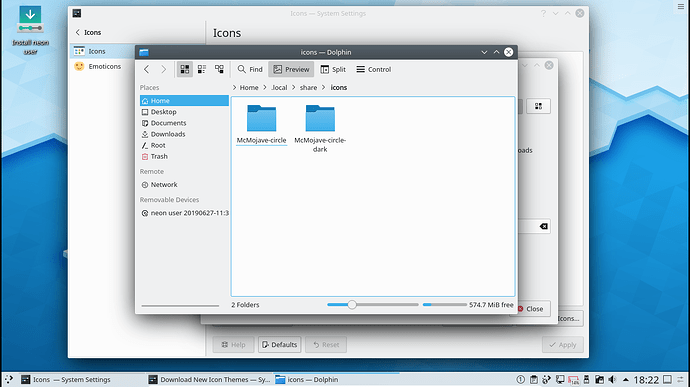Já tentou instalar temas no Plasma e não conseguiu, ou não faz ideia de como se faz isso? Pois bem, nesse post eu vou tentar mostrar como baixar e usar novos temas no KDE Plasma.
O KDE Plasma é bastante personalizável, sendo possível modificar muitas coisas, mas nesse “tutorial” eu vou modificar apenas os seguintes temas:
-
Plasma Theme - Resumidamente é o tema do painel, menu, etc.
-
Aurorae Theme - Que é o tema da barra de título das janelas
-
Plasma Colors Schemes – O tema das janelas/aplicativos
-
Icons Theme – Tema de ícones
-
GTK Theme – Tema para aplicativos GTK
Sei que existem mais temas que é possível mudar, como tema de cursores, terminal e tals, mas pra não ficar muito longo, esses temas citados acima foram os escolhidos.
(Lendo esse post já dá pra ter uma noção e modificar os outros temas ![]() ).
).
Então vamos lá:
Vou mostrar duas formas de baixar temas no KDE Plasma: Pelo site store.kde.org e pelas configurações do KDE
[Baixando pelas configurações do KDE]
1 - Abra as Configurações do Sistema
2 - Vá em Temas da Área de Trabalho (workspace themes)
3 – Agora na opção Plasma Themes (tema do plasma) que é onde você seleciona o tema que será aplicado na área de trabalho (Painel, Menus, etc).
3.1 - Clique em Baixar novos temas (get new plasma themes)
Uma janela se abrirá, aqui você pode pesquisar por temas, ordenar por popularidade e tals. Se você achar um tema que goste, clique em instalar (install)
Quando o download terminar, selecione o tema que você baixou e clique em Aplicar (apply) e as mudanças serão feitas
Veja que o tema do painel e do menu mudou:
No exemplo acima, eu baixei o tema Sweet
4 - Agora vá em Estilo dos aplicativos (Application style) e depois em Decoração da janela (window decorations) para o tema da barra de título das janelas.
Faça o mesmo procedimento: Clique em baixar novos temas , escolha um tema, clique em instalar , espere terminar o download e depois selecionar o tema e clicar em aplicar as mudanças (você fará esse procedimento em todos os temas que for baixar pelas Configurações do Sistema)
5 - Para baixar novos temas para os aplicativos, vá na opção Cores nas Configurações do Sistema . Clique em baixar novos temas, selecione e aplique
Depois de aplicado o tema de cores
6 - Para baixar novos ícones, vá na opção Icones (icons) nas configurações do sistema, clique para baixar novos temas. baixe, selecione e aplique assim como nos temas anteriores
Veja como ficou, depois das modificações do tema da área da trabalho, do tema dos aplicativos, barra de título das janelas e ícones:
7 - Para temas GTK, vocẽ pode baixar indo em Application style e em Gnome/GTK Application Style , baixar novos temas (gtk2 ou gtk3 e selecioná-los).
[Baixando do site]
Vá no site store.kde.org
Selecione uma das opções (Vou baixar um tema de ícones, então selecionei icon themes)
Ou pesquise por um tema
Depois selecione a categoria (selecionei icon themes)
Depois de achar o tema desejado, clique nele para mais detalhes, depois clique em download (selecione a variação se necessário)
Clique em download novamente
Selecione salvar arquivo e depois clique em OK e espere o download terminar
Quando terminar, abra o navegador de arquivos e vá na pasta Downloads
Extraia o tema baixado clicando sobre ele com o botão direito, depois clicando em extrair e extrair aqui.
Quando terminar, selecione a(s) pasta(s) e copie.
Vá em sua pasta pessoal (home) e pressione Ctrl H para exibir os arquivos ocultos
Abra a pasta .local
Abra a pasta share
Abra a pasta icons e cole a(s) pasta(s) aqui
OBS: Caso não tenha a pasta, basta criá-la
Depois disso, abra as Configurações do Sistema
Vá em ícones, selecione o tema que você baixou e clique em aplicar
Pronto, o tema de ícones já estará sendo usado ![]()
![]()
Faça esse mesmo procedimento com os outros temas.
Para o tema do painel e do menu, baixe algum Plasma Theme , extraia e mova para ~/.local/share/plasma/desktoptheme
Use o tema abrindo as Configurações do Sistema, vá em Workspace Themes (tema da área de trabalho) e em Plasma Themes (tema do plasma) selecione o tema que você baixou e clique em Aplicar.
Para tema de aplicativos, baixe algum tema Plasma Colors Scheme e mova para ~/.local/share/color-scheme
Use o tema indo nas Configurações do Sistema, e em Cores selecione e aplique o tema que você baixou.
Para o tema da barra de título da janela, baixe um tema Aurorae Themes, extraia e mova para ~/.local/share/aurorae/themes
Use abrindo as Configurações do Sistema e indo em Applications Style (estilo dos aplicativos) e em Window Decorations (decoração de janela) , selecione e aplique o tema.
Temas GTK:
Para temas em aplicativos GTK, vá no gnome-look.org e baixe um tema gtk3 theme ou gtk2 theme , extraia e mova para ~/.themes
Abra as Configurações do Sistema , vá em Applications Style (estilo de aplicativo) e em GNOME/GTK Aplications Themes (tema de aplicativos GTK)
E selecione o tema GTK3 Theme e GTK2 Theme
E… pronto! ![]()
![]()
![]()
[Algumas informações]
-
Se não tiver as pastas em
~/.local/sharepara mover os temas, basta criá-las. -
Eu baixei os temas Sweet para os temas Qt e Candy Icons para ícones.
-
Fiz esse “tutorial” numa máquina virtual em modo “live” e em momentos diferentes, por isso alguns prints estão com temas diferentes.
-
Usei a distro KDE Neon com o Plasma 5.16.2
-
Tópico que eu acho interessante ler sobre o assunto:
Bom, é isso. Espero que esse “tutorial” tenha sido útil e que não tenha ficado muito confuso. Obrigado pela atenção ![]()